
Nicht alle Wi-Fi-Netzwerke sind gleich. Wi-Fi-Zugangspunkte können entweder im Ad-hoc- oder im Infrastrukturmodus funktionieren, und viele WI-Fi-fähige Geräte können nur eine Verbindung zu Netzwerken im Infrastrukturmodus herstellen, nicht zu Ad-hoc-Netzwerken.
Wi-Fi-Netzwerke im Infrastrukturmodus werden im Allgemeinen von Wi-Fi-Routern erstellt, während Ad-hoc-Netzwerke normalerweise kurzlebige Netzwerke sind, die von einem Laptop oder einem anderen Gerät erstellt wurden. Aber es ist nicht immer so einfach.
Erläuterung der Infrastruktur- und Ad-hoc-Modi
Die meisten Wi-Fi-Netzwerke funktionieren im Infrastrukturmodus. Alle Geräte im Netzwerk kommunizieren über einen einzigen Zugriffspunkt, bei dem es sich im Allgemeinen um den WLAN-Router handelt. Angenommen, Sie haben zwei Laptops nebeneinander, die jeweils mit demselben drahtlosen Netzwerk verbunden sind. Selbst wenn sie direkt nebeneinander sitzen, kommunizieren sie nicht direkt. Stattdessen kommunizieren sie indirekt über den drahtlosen Zugangspunkt. Sie senden Pakete an den Access Point - wahrscheinlich einen WLAN-Router - und er sendet die Pakete zurück an den anderen Laptop. Für den Infrastrukturmodus ist ein zentraler Zugriffspunkt erforderlich, zu dem alle Geräte eine Verbindung herstellen.
Der Ad-hoc-Modus wird auch als Peer-to-Peer-Modus bezeichnet. Für Ad-hoc-Netzwerke ist kein zentraler Zugangspunkt erforderlich. Stattdessen stellen Geräte im drahtlosen Netzwerk eine direkte Verbindung her. Wenn Sie die beiden Laptops im drahtlosen Ad-hoc-Modus einrichten, werden sie direkt miteinander verbunden, ohne dass ein zentraler Zugriffspunkt erforderlich ist.

Vorteile und Nachteile
Der Ad-hoc-Modus kann einfacher eingerichtet werden, wenn Sie nur zwei Geräte miteinander verbinden möchten, ohne einen zentralen Zugriffspunkt zu benötigen. Angenommen, Sie haben zwei Laptops und sitzen in einem Hotelzimmer ohne WLAN. Sie können sie direkt mit dem Ad-hoc-Modus verbinden, um ein temporäres Wi-Fi-Netzwerk zu bilden, ohne einen Router zu benötigen. Das neue Und ich habe studiert Standard baut auch auf dem Ad-hoc-Modus auf, sodass Geräte direkt über Wi-Fi-Signale kommunizieren können.
Der Infrastrukturmodus ist ideal, wenn Sie ein dauerhafteres Netzwerk einrichten. Drahtlose Router, die als Zugangspunkte fungieren, verfügen im Allgemeinen über drahtlose Funkgeräte und Antennen mit höherer Leistung, sodass sie einen größeren Bereich abdecken können. Wenn Sie zum Einrichten eines drahtlosen Netzwerks einen Laptop verwenden, wird die Leistung des drahtlosen Radios des Laptops eingeschränkt, das nicht so stark ist wie die eines Routers.
Der Ad-hoc-Modus hat auch andere Nachteile. Es erfordert mehr Systemressourcen, da sich das physische Netzwerklayout ändert, wenn sich Geräte bewegen, während ein Zugriffspunkt im Infrastrukturmodus im Allgemeinen stationär bleibt. Wenn viele Geräte mit dem Ad-hoc-Netzwerk verbunden sind, kommt es zu mehr Funkstörungen. Jeder Computer muss eine direkte Verbindung zueinander herstellen, anstatt über einen einzelnen Zugriffspunkt zu gehen. Wenn sich ein Gerät außerhalb der Reichweite eines anderen Geräts befindet, mit dem es eine Verbindung herstellen möchte, werden die Daten unterwegs an andere Geräte weitergeleitet. Die Datenübertragung über mehrere Computer ist nur langsamer als die Datenübertragung über einen einzelnen Zugriffspunkt. Ad-hoc-Netzwerke lassen sich nicht gut skalieren.

Wann jeweils zu verwenden
Die Entscheidung, wann jeder Netzwerktyp verwendet werden soll, ist eigentlich recht einfach. Wenn Sie einen WLAN-Router als Zugriffspunkt einrichten, möchten Sie ihn im Infrastrukturmodus belassen. Wenn Sie ein temporäres drahtloses Netzwerk zwischen einer Handvoll Geräten einrichten, ist der Ad-hoc-Modus wahrscheinlich in Ordnung.
Hier gibt es noch einen weiteren großen Haken. Viele Geräte unterstützen den Ad-hoc-Modus aufgrund seiner Einschränkungen nicht. Android-Geräte, drahtlose Drucker , Chromecast von Google und eine Vielzahl anderer Wi-Fi-fähiger Geräte möchten sich nicht mit den Problemen von Ad-hoc-Netzwerken befassen und lehnen es ab, eine Verbindung zu ihnen herzustellen, sondern stellen nur im Infrastrukturmodus eine Verbindung zu Netzwerken her. Sie können nicht viel dagegen tun. Sie müssen lediglich ein Netzwerk im Infrastrukturmodus und nicht im Ad-hoc-Modus verwenden.
Erstellen von Zugangspunkten im Infrastrukturmodus auf Ihrem Laptop
Sie können problemlos ein lokales Wi-Fi-Netzwerk auf Ihrem Laptop erstellen, unabhängig davon, ob Sie Windows, Mac OS X oder Linux verwenden. Leider erstellen die meisten Betriebssysteme standardmäßig ein Ad-hoc-Netzwerk. Zum Beispiel können Sie Erstellen Sie ein Ad-hoc-Netzwerk über die Systemsteuerung in Windows oder Erstellen Sie ein Ad-hoc-Netzwerk auf Ihrem Ubuntu Linux-Computer . Dies ist in Ordnung, wenn Sie zwei Laptops verbinden möchten, ist jedoch sehr unpraktisch, wenn Sie ein Gerät anschließen müssen, das nur Netzwerke im Infrastrukturmodus unterstützt.
Wenn Sie Windows 7 oder 8 verwenden, können Sie Verwandeln Sie Ihren Windows-Laptop in einen drahtlosen Zugangspunkt im Infrastrukturmodus Verwenden einiger Eingabeaufforderungsbefehle. Connectify erleichtert dies durch die Bereitstellung einer schönen grafischen Benutzeroberfläche Es wird jedoch nur die in Windows 7 und höher integrierte versteckte Funktion verwendet.
Wenn Sie unter Linux einen Zugangspunkt im Infrastrukturmodus erstellen müssen, lesen Sie die AP-Hotspot Werkzeug. Wenn Sie auf einem Mac die Internetfreigabefunktion aktivieren, wird ein Netzwerk im Infrastrukturmodus und nicht im Ad-hoc-Modus erstellt.
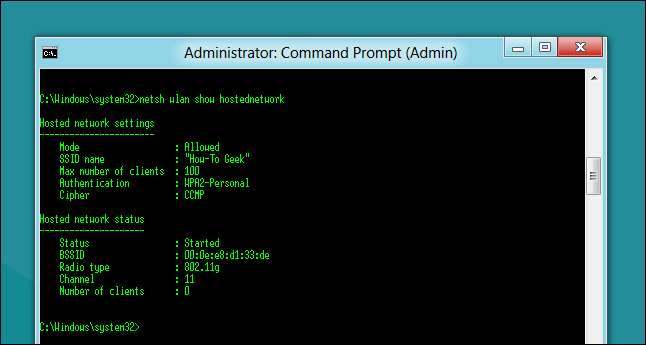
VERBUNDEN: So verwandeln Sie Ihren Windows 8- oder 10-Laptop in einen drahtlosen Zugangspunkt
Normalerweise sollten Sie sich nicht um diese beiden unterschiedlichen Netzwerkmodi kümmern müssen. Router sind standardmäßig so konfiguriert, dass sie den Infrastrukturmodus verwenden. Der Ad-hoc-Modus ermöglicht die schnelle Verbindung zweier Laptops. Wenn Sie unter Windows oder Linux etwas ausgefalleneres tun und ein Netzwerk im Infrastrukturmodus einrichten möchten, müssen Sie einen der oben genannten Tricks anwenden.
Bildnachweis: Das LEAF-Projekt auf Flickr (beschnitten), Webhamster auf Flickr , Die nächsten Webfotos auf Flickr (beschnitten)







